
If you're facing the issue of AirPlay no muestra video, but you can hear the audio just fine, you're not alone. Many users encounter this frustrating problem, which can arise due to a variety of factors. Whether you're trying to stream videos from your iPhone to your TV, the absence of video while still hearing audio can be a perplexing issue. This guide will walk you through the possible causes of AirPlay no video and provide solutions to help you get your screen mirroring back on track.
Tabla de Contenido
¿Por qué AirPlay no muestra video?
If you're experiencing "AirPlay not showing video only audio", several factors could be contributing to the issue. While AirPlay is typically reliable, issues can arise due to software, settings, or hardware limitations. Here are some possible reasons to consider when AirPlay doesn't show video:
- Problemas de ConexiónUna señal de Wi-Fi débil puede impedir la transmisión adecuada.
- Conflictos de SoftwareLas aplicaciones o sistemas operativos obsoletos pueden causar problemas de compatibilidad.
- Protección de derechos de autor: Es posible que algún contenido esté bloqueado de AirPlay debido a la gestión de derechos digitales.DRM).
- Configuración del Dispositivo: Es posible que la configuración de AirPlay no esté configurada correctamente en ninguno de los dos dispositivos.
- Limitaciones de HardwareNo todos los televisores o receptores admiten la funcionalidad completa de AirPlay. Por ejemplo, Duplicación de Pantalla de iPhone a Fire TV Stick con AirPlay es imposible si no hay otras herramientas auxiliares. Así que asegúrate de que tu receptor sea compatible con AirPlay consultando el Compatibilidad con AirPlay.
Cómo solucionar que AirPlay no muestre video
To fix "AirPlay no video only sound", it's important to first understand the root causes. This section provides detailed solutions that can address common problems behind AirPlay not playing video. Follow each step carefully, depending on the issue you're facing.
Comprobar la conexión de red
A strong and stable Wi-Fi connection is essential for AirPlay to function correctly. If your network signal is weak, audio data may be streamed, while video data may fail to stream properly. Here's how to fix "screen mirroring not showing video via AirPlay":
Passo 1. Asegúrate de que tanto tu iPhone como tu dispositivo AirPlay (TV, Apple TV, etc.) estén conectados a la misma red Wi-Fi.
Passo 2. Muévase más cerca del router o use un extensor de Wi-Fi para fortalecer la señal.
Passo 3. Reinicia tu router y dispositivos para actualizar la conexión de red.
Actualizar Software
Outdated software or firmware can cause compatibility issues that affect video streaming via AirPlay. Here's what you need to do:
Passo 1. En tu iPhone, ve a Configuraciones > General > Actualización de Software e instale todas las actualizaciones pendientes.
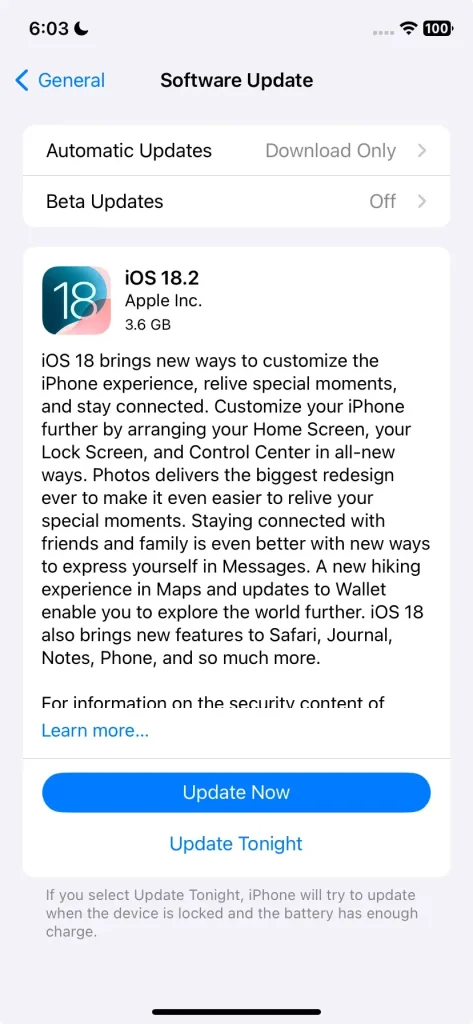
Passo 2. On your AirPlay device, check for firmware updates through the device’s settings (Apple TV, Smart TV, etc.).
Passo 3. Reinicie ambos dispositivos después de actualizar.
Desactivar las Restricciones de Contenido
A veces, la protección de derechos de autor (DRM) puede impedir que los videos se transmitan a través de AirPlay. Si este es el problema, siga estos pasos para resolver el caso de audio de AirPlay pero sin video:
Passo 1. Check whether the content you're trying to stream is protected by DRM.
Passo 2. If possible, try streaming a different video that isn't subject to copyright restrictions.
Passo 3. Utilice AirPlay con aplicaciones o servicios que explícitamente admiten la Duplicación de Pantalla sin limitaciones de DRM.
Reconfigurar la configuración de AirPlay
La configuración incorrecta de AirPlay puede causar problemas de video. Ajustar estas configuraciones podría resolver la ausencia de video en AirPlay:
Passo 1. En tu iPhone, ve a Configuraciones > AirPlay y Handoff, y asegúrese de que AirPlay esté habilitado.
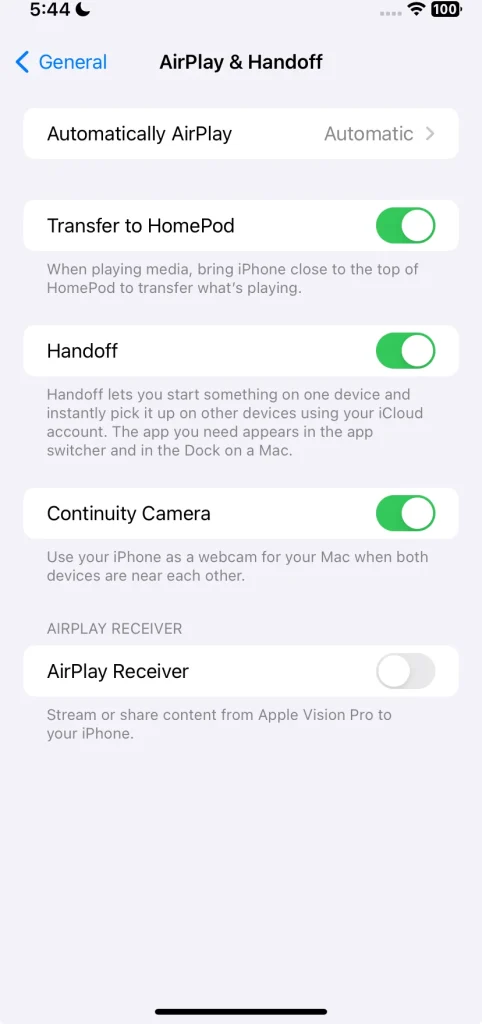
Passo 2. On your TV, check if AirPlay is turned on in the settings (usually under "AirPlay" or "General" settings).

Passo 3. Intenta reiniciar AirPlay en ambos dispositivos.
Reiniciar Dispositivos
A simple restart of your devices can often resolve streaming issues. Here’s how:
Passo 1. Apaga tu iPhone, Apple TV o smart TV, y luego vuelve a encenderlos.
Passo 2. Intenta conectarte a AirPlay nuevamente después de reiniciar.
Prueba la Alternativa de AirPlay: Aplicación de Duplicación de Pantalla para iPhone
If you're still having trouble with AirPlay, consider using an alternative method like an Aplicación de Duplicación de Pantalla para iPhone. These apps can offer a seamless experience without requiring additional hardware like Apple TV (even though your TV doesn't support AirPlay), and they work across devices beyond the Apple ecosystem.
The recommended app is the Duplicación de Pantalla app. Con él, puedes duplicar o transmitir medios desde tu iPhone a diferentes televisores inteligentes y dispositivos de transmisión, como Roku y Chromecast. Requiere la misma conexión de red entre tu iPhone y el televisor, y luego funciona de la siguiente manera:
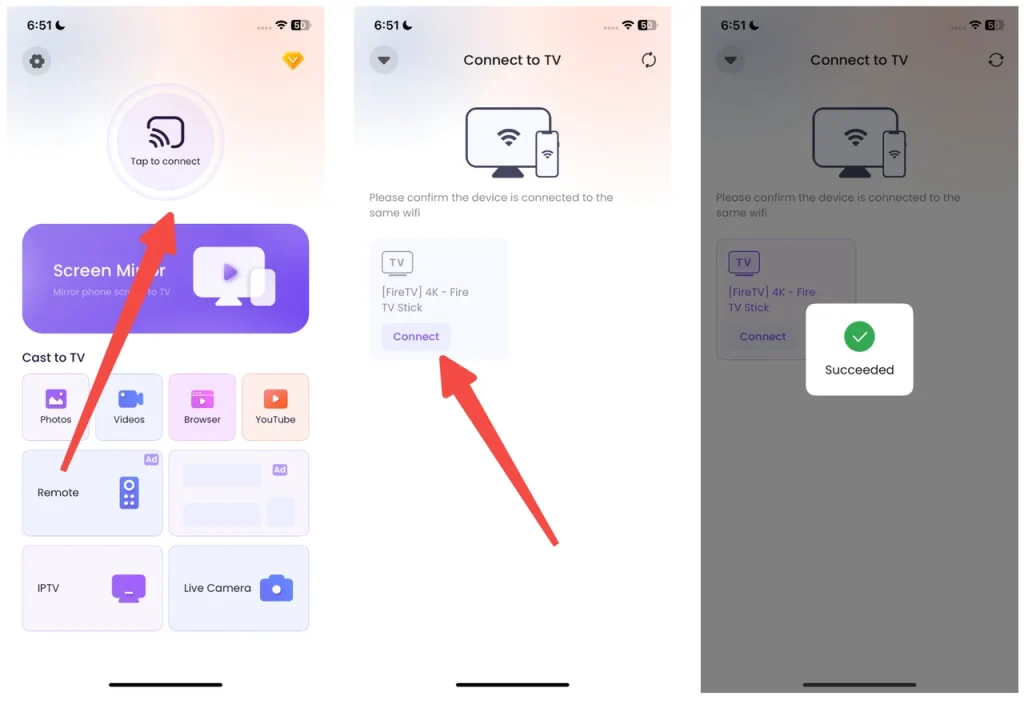
Passo 1. Lanza la aplicación en tu iPhone
Descarga la Aplicación de Duplicación de Pantalla
Passo 2. Tap "Toca para conectar" on the app interface to search for nearby devices.
Passo 3. Toca el Conectar Botón debajo del nombre de tu dispositivo.
Passo 4. Toca el Duplicación de Pantalla botón u optar por funciones específicas de transmisión como Videos, Fotos, YouTube o Navegador.
Passo 5. Siga las indicaciones para comenzar la Duplicación de Pantalla o la transmisión de su pantalla, y disfrute de su contenido en la pantalla grande.
Conclusión
If you're encountering AirPlay not showing video on TV, it’s often related to network issues, outdated software, or settings conflicts. By following the troubleshooting steps provided above, you can usually resolve the issue. Alternatively, using an iPhone screen mirroring app offers a great solution without needing additional hardware.
Preguntas Frecuentes sobre AirPlay que no Muestra Video
P: ¿Por qué mi AirPlay se conecta pero no muestra video?
AirPlay puede conectarse, pero no mostrar video, debido a problemas de red, software desactualizado, restricciones de DRM, o configuraciones incorrectas. Asegúrese de que ambos dispositivos estén actualizados, conectados a la misma red, y configurados correctamente para AirPlay.
P: ¿Cómo transmitir sin AirPlay?
If you're unable to use AirPlay, try using a screen mirroring app on your iPhone. Many apps can cast content without the need for Apple-specific devices, expanding your casting options beyond AirPlay.
P: ¿Por qué mi AirPlay solo muestra una pantalla negra?
If your AirPlay can't stream a video, the top reason may be HDCP issues, and the other possible ones include a weak or unstable network connection, app restrictions or bugs, outdated software, and display settings conflict. You can fix the issue through several easy solutions, from restarting your devices to updating your devices, checking the network connection, turning off VPNs or firewalls, and using an alternative mnirroring method, like using the 3rd-party screen mirroring app.








